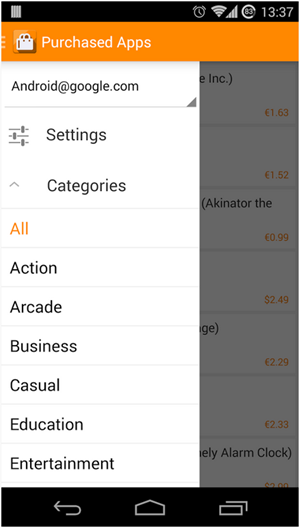தொற்றுநோய்களில், நீங்கள் உங்கள் வகுப்புகள் அல்லது வேலை கூட்டங்களில் கலந்துகொண்டிருக்கலாம் பெரிதாக்கு உங்கள் வீட்டில் உட்கார்ந்திருக்கும் போது. இப்போது, ஒரு வீடியோ மாநாட்டின் போது, மற்றவர்கள் உங்கள் பின்னணியைப் பார்க்க விரும்பவில்லை, அது குழப்பமான அறை அல்லது பிற தனியுரிமை காரணங்களால் இருக்கலாம். இந்த கட்டுரையில், விரைவான மற்றும் எளிதான வழியை நாங்கள் உங்களுக்குக் கூறுவோம் பெரிதாக்கு கூட்டத்தில் உங்கள் வீடியோ பின்னணியை மழுங்கடிக்கவும்.
தொடர்புடைய | பெரிதாக்கத்தில் 3D AR முக விளைவுகளை எவ்வாறு பயன்படுத்துவது
பெரிதாக்கு வீடியோ அழைப்பில் உங்கள் வீடியோ பின்னணியை மங்கலாக்குங்கள்
பொருளடக்கம்
- பெரிதாக்கு வீடியோ அழைப்பில் உங்கள் வீடியோ பின்னணியை மங்கலாக்குங்கள்
- பெரிதாக்குதல் பின்னணிக்கான மாற்று வழி
- மடக்குதல்
இப்போது வரை, மக்கள் பழகினர் அவர்களின் பின்னணியை மாற்றவும் பெரிதாக்க ஒரு மெய்நிகர் பின்னணியுடன் அவர்கள் பின்னால் இருப்பதை மறைக்க விரும்பும் போதெல்லாம். இருப்பினும், எல்லோரும் மெய்நிகர் பின்னணியுடன் வசதியாக இல்லை, ஏனெனில் அவர்கள் பொதுவாக பச்சை திரை அல்லது நிலையான விளக்குகள் இல்லாமல் சரியாக வேலை செய்ய மாட்டார்கள்.
விருந்துக்கு தாமதமாக இருந்தாலும், ஜூம் இறுதியாக மங்கலான பின்னணி அம்சத்தை அறிமுகப்படுத்தியுள்ளது சமீபத்திய 5.5.0 புதுப்பிப்பு , பிப்ரவரி 1, 2021 அன்று வெளியிடப்பட்டது. புதிய அம்சத்தைப் பயன்படுத்தி, கவனச்சிதறல் இல்லாத அழைப்பு அனுபவத்திற்காக கூட்டத்தில் உங்களைத் தவிர மற்ற அனைத்தையும் விரைவாக மங்கலாக்கலாம்.
ஒரு கூட்டத்தில் சேருவதற்கு முன்பு அல்லது உங்கள் கணினியில் ஏற்கனவே இயங்கும் வீடியோ மாநாட்டின் போது உங்கள் பெரிதாக்கு வீடியோ பின்னணியை எவ்வாறு மங்கலாக்குவது என்பது கீழே உள்ளது. ஆனால் நாங்கள் தொடங்குவதற்கு முன், உறுதி செய்யுங்கள் உங்கள் பெரிதாக்கு கிளையண்ட்டைப் புதுப்பிக்கவும் புதிய பதிப்பிற்கு , ஏற்கனவே இல்லையென்றால்.
ஒரு கூட்டத்தில் சேருவதற்கு முன்
- உங்கள் கணினியில் ஜூம் கிளையண்டைத் திறக்கவும்.

- கிளிக் செய்யவும் அமைப்புகள் மேல் வலது மூலையில் உள்ள ஐகான்.

- தேர்ந்தெடு பின்னணி & வடிப்பான்கள் இடதுபுறத்தில் உள்ள பக்கப்பட்டியில் இருந்து.

- மெய்நிகர் பின்னணியின் கீழ், தேர்ந்தெடுக்கவும் தெளிவின்மை .
பெரிதாக்கு இப்போது உங்கள் பின்னணியை மங்கச் செய்யும், மேலும் இது முன்னோட்ட சாளரத்தில் நிகழ்நேரத்தில் பிரதிபலிக்கும். நீங்கள் இப்போது அமைப்புகளை மூடி, மங்கலான பின்னணி விளைவைக் கொண்ட கூட்டத்தில் சேரலாம்.
நடந்துகொண்டிருக்கும் கூட்டத்தின் போது
- ஒரு கூட்டத்தில் இருக்கும்போது, கிளிக் செய்க மேலே எதிர்கொள்ளும் அம்பு வீடியோவை நிறுத்துக்கு அடுத்து.

- கிளிக் செய்யவும் மெய்நிகர் பின்னணியைத் தேர்வுசெய்க .

- அடுத்த திரையில், என்பதைத் தேர்ந்தெடுக்கவும் தெளிவின்மை பின்னணி விளைவு.
கூட்டத்தில் உங்கள் வீடியோவில் பின்னணி மங்கலான விளைவு தானாகவே பயன்படுத்தப்படும். மங்கலான விளைவை நீங்கள் விரும்பவில்லை என்றால், நீங்கள் அசல் வீடியோவுக்குத் திரும்பலாம் அல்லது ஜூம் அமைப்புகளில் அதே ‘பின்னணி & வடிப்பான்கள்’ மெனுவில் உங்கள் பின்னணியை ஒரு படம் அல்லது வீடியோவுடன் மாற்றலாம்.
குறிப்பு: மங்கலான அம்சத்தைப் பயன்படுத்த உங்களுக்கு பச்சை திரை தேவையில்லை. உண்மையில், நீங்கள் மங்கலான விருப்பத்தைத் தேர்ந்தெடுக்கும்போது “எனக்கு பச்சை திரை உள்ளது” விருப்பத்தை ஜூம் முடக்குகிறது.
பெரிதாக்குதல் பின்னணிக்கான மாற்று வழி
சில காரணங்களால் உங்கள் ஜூம் கிளையண்டை புதுப்பிக்க விரும்பவில்லை என்றால், பெரிதாக்கு வீடியோ அழைப்பில் பின்னணியை மங்கச் செய்ய மாற்று அணுகுமுறையைப் பின்பற்றலாம்.
இங்கே, பின்னணியை ஏற்கனவே மங்கலான படத்துடன் மாற்ற பெரிதாக்க மெய்நிகர் பின்னணி அம்சத்தைப் பயன்படுத்துவோம். இது உங்கள் பின்னணியை மழுங்கடித்தது போல் தோற்றமளிக்கும், அதேசமயம் நீங்கள் படத்தை மழுங்கடித்தீர்கள். இது பின்வருமாறு மூன்று-படி செயல்முறைகளை உள்ளடக்கியது.
1. உங்கள் பின்னணியின் புகைப்படத்தை எடுத்துக் கொள்ளுங்கள்

தொடங்க, உங்கள் பின்னணியின் படத்தைக் கிளிக் செய்ய வேண்டும். விண்டோஸில் உள்ள கேமரா பயன்பாட்டைப் பயன்படுத்தி அல்லது மேக்கில் ஃபோட்டோபூத் பயன்பாட்டைப் பயன்படுத்தி உங்கள் வெப்கேம் மூலம் இதைச் செய்யலாம். உங்கள் தொலைபேசியின் கேமரா மூலம் படத்தையும் கிளிக் செய்யலாம்- விஷயங்களை கூட வைத்திருக்க உங்கள் வெப்கேம் மட்டத்தில் வைக்கவும்.
புகைப்படம் நல்ல விளக்குகளில் எடுக்கப்பட்டுள்ளதா என்பதை உறுதிப்படுத்திக் கொள்ளுங்கள். மேலும், உங்கள் கூட்டத்தில் நீங்கள் கலந்து கொள்ளப் போகும் உண்மையான பின்னணியாக இது இருக்க வேண்டும்.
2. பின்னணி புகைப்படத்தில் தெளிவின்மை சேர்க்கவும்
இப்போது, நீங்கள் கைப்பற்றிய பின்னணி புகைப்படத்திற்கு மங்கலான விளைவைச் சேர்க்கவும். அவ்வாறு செய்ய:
- உங்கள் உலாவியைத் திறந்து செல்லுங்கள் https://www.befunky.com/create/blur-image/ .

- இங்கே, கிளிக் செய்யவும் திற > கணினி உங்கள் பின்னணி படத்தைத் தேர்ந்தெடுக்கவும்.

- படம் சேர்க்கப்பட்டதும், விரும்பிய மங்கலான தீவிரத்தை அமைக்கவும்.

- பின்னர், கிளிக் செய்யவும் சேமி > கணினி .

- தரத்தை 100 ஆக அமைத்து கிளிக் செய்க சேமி படத்தைப் பதிவிறக்க.
3. மங்கலான பின்னணியை பெரிதாக்குங்கள்
மெய்நிகர் பின்னணி விருப்பத்தைப் பயன்படுத்தி பெரிதாக்கப்பட்ட பின்னணி படத்தை பெரிதாக்க இப்போது நேரம் வந்துவிட்டது.
- உங்கள் கணினியில் பெரிதாக்கத்தைத் திறந்து செல்லுங்கள் அமைப்புகள் .
- இங்கே, தேர்ந்தெடுக்கவும் பின்னணி & வடிப்பான்கள் பக்கப்பட்டியில் இருந்து.

- கிளிக் செய்யவும் + ஐகான் மற்றும் தட்டவும் படத்தைச் சேர்க்கவும் மெய்நிகர் பின்னணி தாவலில்.

- நீங்கள் திருத்திய மங்கலான பின்னணி படத்தைத் தேர்ந்தெடுக்கவும்.

- படம் இப்போது உங்கள் உண்மையான பின்னணியை மாற்றும், இது மங்கலான பின்னணியின் உணர்வைக் கொடுக்கும்.
உங்களிடம் பச்சைத் திரை இருந்தால், அதை இன்னும் சீராக மாற்ற “எனக்கு பச்சை திரை உள்ளது” என்பதைத் தேர்ந்தெடுக்கவும். மேலும், அம்சம் சரியாக வேலை செய்ய நீங்கள் சரியான விளக்குகளில் இருக்கிறீர்கள் என்பதை உறுதிப்படுத்தவும். இந்த முறை மிகவும் கடினமானது, எனவே ஜூம் சமீபத்திய பதிப்பிற்கு புதுப்பிக்கவும், உள்ளமைக்கப்பட்ட பின்னணி மங்கலான அம்சத்தைப் பயன்படுத்தவும் அறிவுறுத்தப்படுகிறது.
மடக்குதல்
ஜூம் கூட்டத்தில் உங்கள் பின்னணியை எவ்வாறு மங்கலாக்குவது என்பதற்கான விரைவான வழிகாட்டியாக இது இருந்தது, இது ஒரு கூட்டத்தில் சேருவதற்கு முன்பு அல்லது நடந்துகொண்டிருக்கும் மாநாட்டின் போது இருக்கலாம். அம்சத்தை முயற்சி செய்து, கீழேயுள்ள கருத்துகளில் உங்கள் அனுபவத்தை எனக்குத் தெரியப்படுத்துங்கள். இதுபோன்ற மேலும் உதவிக்குறிப்புகள் மற்றும் தந்திரங்களுக்கு காத்திருங்கள்.
மேலும், படிக்க- பெரிதாக்கப்பட்ட பகிரப்பட்ட திரை அல்லது வைட்போர்டில் எழுதுவது / வரைவது எப்படி .
பேஸ்புக் கருத்துரைகள்உடனடி தொழில்நுட்ப செய்திகளுக்கும் நீங்கள் எங்களைப் பின்தொடரலாம் f கூகிள் செய்திகள் அல்லது உதவிக்குறிப்புகள் மற்றும் தந்திரங்கள், ஸ்மார்ட்போன்கள் மற்றும் கேஜெட்டுகள் மதிப்புரைகளுக்கு சேரவும் கேஜெட்டுகள் தந்தி குழு அல்லது சமீபத்திய மதிப்பாய்வு வீடியோக்களுக்கு குழுசேரவும் கேஜெட்டுகள் யூடியூப் சேனலைப் பயன்படுத்துங்கள்.